スマホでWordPress編集してます。
ブログを投稿していている方で、なかなか時間が取れない方も多いんではないでしょうか(僕はそうです)。
文字を打つだけなら全然便利!
基本は文字を打つだけになります。スマホ操作に慣れた方なら全然苦にならないのではないでしょうか。もちろんキーボードに比べると遅いですけど(ブラインドタッチは結構自信ありますので)、でもまあ、普段からLINEとかで慣れてますのでまずまず長文打てます(笑)。
ただ操作ミスやロスが多い・・・
テキストを打つだけなら割と作業は進むんですが、見出しや(見出し4しか使ってませんが)、メディアの挿入とかは一旦スマホの上部をタップして、メニューからタップしてまたスクロールして本文に戻るって、無駄な作業が多いんです。
またスマホですからスクロールの途中でミスタップして、結構元に戻すのが大変だったりします。
特になぜか「特殊文字」をタップしてしまって身動きできなくなることが多いです。
見つけました!マークダウン記法
マークダウン記法というのがあって、テキストを打ちながら見出しなどを簡単に作成することが可能です。
見出しの作成が簡単!
見出しを作成するには文字の前に「#」を入れて改行すれば簡単に見出しが作れます。

見出し1なら「#」を1つ、見出し2なら「#」を2つ、といった感じです。僕は今のところ見出し4しか使わないので使わないので「#」4つです。
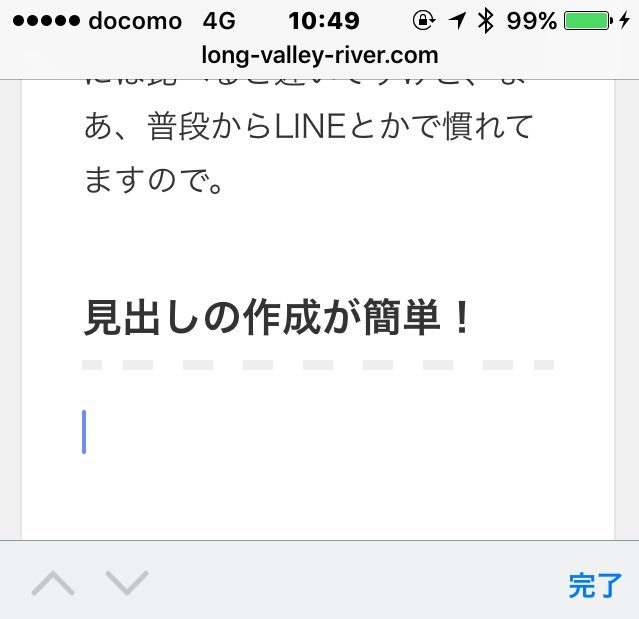
引用符も簡単に
引用符は「>」で作成できます。
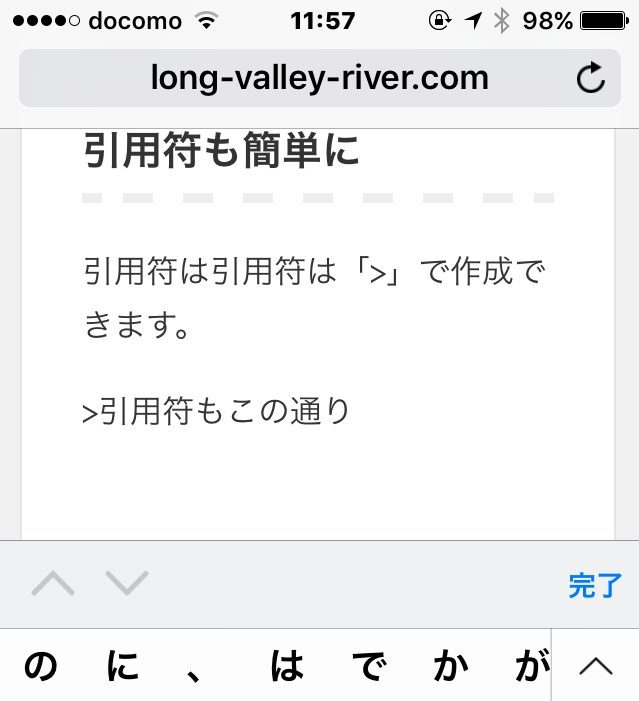
引用符もこの通り
マークダウン記法と言うそうです。
リスト作成はうまくいかず
他にもマークダウン記法はありますが、リスト作成はうまくいきませんでした。
そこでアプリ版WordPressを使って編集してみました。
iOSアプリ版WordPressを使ってみる
ここからはアプリ版WordPressで編集しています。
アプリ版はメディアの挿入も簡単にできました!
ブログ投稿をタップして、下書き中の記事をタップします。
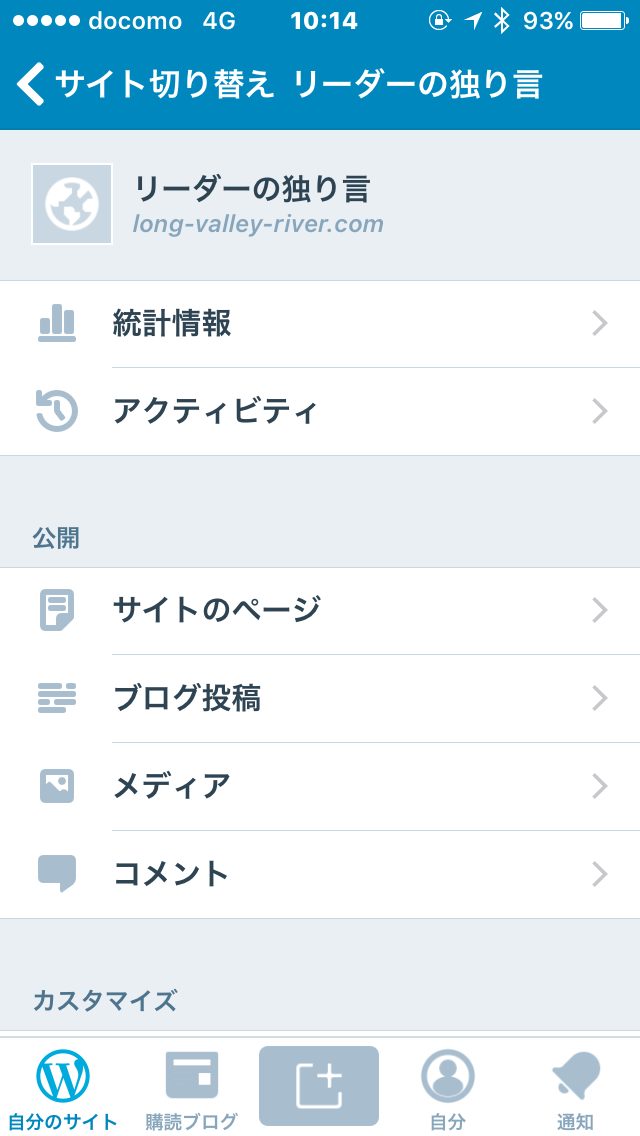
これで編集可能になります。
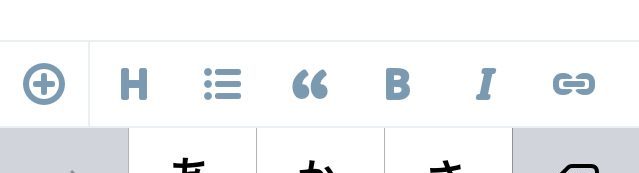
画面左真ん中の「+」をタップすると
画像一覧が出てきてiPhoneの写真からワンタップで追加できました!
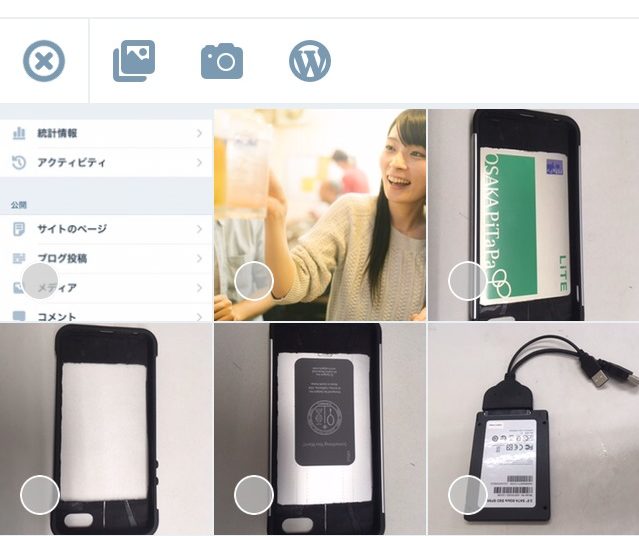
ご覧の通り、一覧が出てきますので挿入したいメディアをタップします。
もしかしてアプリ版使いやすいかも
「+」の右の「H」をタップすると見出しも設定できました!
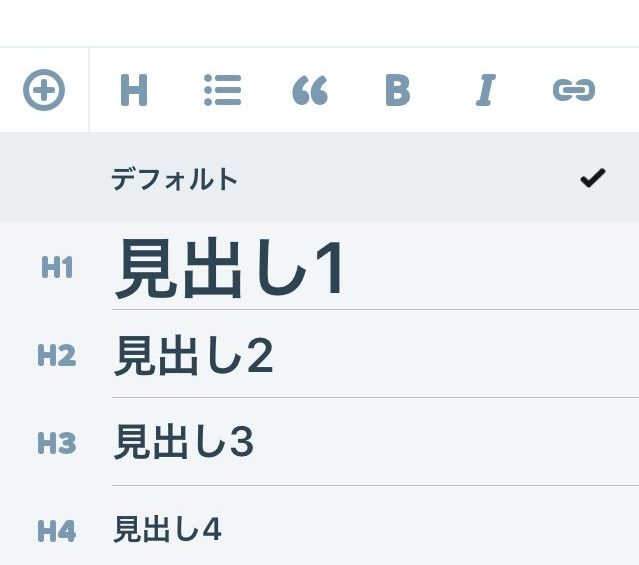
これは凄い!記事の書き始めは「スマホのブラウザでWordPressの編集する」記事のつもりでしたがアプリ版がこんなに使えるなんて!
リストも、引用も太字も斜体もリンクまで揃ってました。
なーんだ始めからアプリ版を使えばよかったです。最初何回か使ったことがあったんですが、そのときは使いづらいなーって思ってたんですが、これからはスマホではアプリ版を利用します(笑)
アプリ版の問題点も
見出しは設定できるんですが、編集中は見出しが設定されていないように見えます。こちらはプレビューで確認するしかなさそうですね。それでもスマホのブラウザ版を利用していた時よりもずっと作業効率がはかどりますね!

スマホでWordPressまとめ
みなさんも是非利用して見てください。
最後にWordPressアプリ版のリンクを貼りたかったんですが、外部リンクはなぜか貼れませんでした。
ちなみに内部リンクは簡単にできますよ。
また外部リンクの貼り方研究します(笑)。
あと、目次の作成もできました。プラグイン「Table Of Contens Plus」です。また後日ご紹介します。










コメント